„Google Play“ parduotuvė įdiegia programas tiesiai į jūsų įrenginį ir neleidžia atsisiųsti APK failų. Šiame įraše parodysime, kaip atsisiųsti ir įdiegti APK failus tiesiai iš „Google Play“, užuot einant į trečiųjų šalių svetaines.

Kodėl APK failai, o ne programos
Čia yra keletas priežasčių, kodėl galbūt norėsite atsisiųsti APK failus iš „Google Play“, o ne tiesiogiai atsisiųsti programas, kaip daro dauguma įprastų žmonių.
1. Jūsų telefone gali pritrūkti vietos, todėl jums liko galimybė atsisiųsti APK failus kompiuteryje esančioms programoms (nes negalite atsisiųsti programų į kompiuterį)
2. Kai kurioms programoms taikomi šalies apribojimai, todėl negalėsite jų atsisiųsti tiesiai į savo telefoną. Tokiu atveju APK failus galite atsisiųsti iš savo kompiuterio ir vėliau įdiegti į savo įrenginį.
3. Gali kilti problemų atsisiunčiant kai kurias programas į telefoną ar planšetinį kompiuterį.
4. Galbūt norėsite sukurti programų rinkinį kietajame diske arba saugyklą debesyje, kad galėtumėte naudoti telefone vėliau, kai ir kada reikia.
5. Esate geikas ir tiesiog norite ištirti papildomus programų diegimo į savo įrenginį būdus.
Atsisiųskite APK failus iš „Google Play“ naudodami „Chrome“ plėtinį
Pagal šį metodą savo kompiuteryje įdiegsite „APK Downloader“ plėtinį „Google Chrome“ naršyklei, kaip siūlo codekiem.com.
Pirmiausia turite atsisiųsti ir įdiegti „Google Chrome“ naršyklę savo kompiuteryje. Eikite į savo kompiuterį ir įdiekite „Google Chrome“, jei to dar nepadarėte.
1. Kompiuteryje atidarykite „Google Chrome“
2. Atsisiųskite „APK Downloader EXTENSION“, skirtą „Google Chrome Store“.
3. Spustelėkite + Pridėti į „CHROME“ (žr. Paveikslėlį žemiau)

4. Jums bus pateiktas dialogo langas „Patvirtinti naują plėtinį“ - spustelėkite „PRIDĖTI“, jei norite pridėti APK „Downloader“ plėtinį į savo kompiuterio „Chrome“ naršyklę.
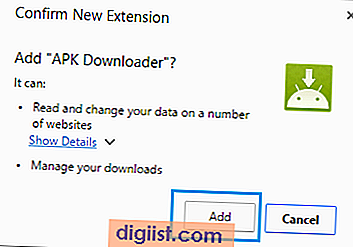
„Google“ patvirtins, kad „Chrom“ naršyklėje pridėtas APK „Downloader“ plėtinys.

„Android“ įrenginio ID
Dabar, kai „Chrome“ naršyklėje pridėjote „APK Downloader“ plėtinį, atlikdami šiuos veiksmus turite susitvarkyti „Android“ telefono „Android“ įrenginio ID.
1. Atidarykite „Google Play“ parduotuvę („Android“ telefone)
2. Ieškokite ir įdiekite „Android“ įrenginio ID programą telefone.
3. Įdiegę telefoną, paleiskite „Android Device ID“ programą spustelėdami ją.
4. Nukopijuokite 16 skaitmenų raidinį skaitmeninį GSF ID raktą, kurį matysite po „Google“ paslaugų sistemos (GSF) antrašte - (žr. Paveikslėlį žemiau)

Prisijunkite prie „Google Play“ iš savo kompiuterio
Šiame veiksme sukonfigūruosite „Google Chrome APK Downloader“ plėtinį su reikiama informacija, kurios jai prireikė prisijungiant prie „Google Play“ paskyros.
1. Kompiuteryje (ne telefone) atidarykite „Chrome“ naršyklę.
2. Spustelėkite 3 eilučių veržliarakčio piktogramą (žr. Paveikslėlį žemiau), kurią matysite dešinėje, dešinėje, savo kompiuterio pusėje.
3. Kitas spustelėkite „Daugiau įrankių“> po to „Plėtiniai“, kad paleistumėte „Google Chrome“ plėtinių puslapį

3. Raskite „APK Downloader Extension“ ir spustelėkite nuorodą „Parinktys“, kurią matysite „APK Downloader“ plėtinyje. (Žr. Paveikslėlį žemiau)

4. Spustelėję parinktis aukščiau 3 veiksme, pateksite į APK Downloader prisijungimo langą. Prisijungimo lange įveskite savo el. Pašto ID, slaptažodį ir „Android“ įrenginio ID raktą. El. Pašto ID ir slaptažodis tokiu atveju bus el. Pašto adresas ir slaptažodis, kuriuos naudojate prisijungdami prie „Google Play“ parduotuvės.

5. Spustelėkite žalią prisijungimo mygtuką, kurį matysite APK „Downloader“ prisijungimo ekrano pabaigoje.
Atsisiųskite APK failus iš „Google Play“
Atlikę aukščiau nurodytus veiksmus, galėsite nuspręsti atsisiųsti APK failus tiesiai iš „Google Play“ parduotuvės.
1. Apsilankykite „Google Play“ parduotuvėje (naudodami „Chrome“ naršyklę kompiuteryje)
2. Ieškokite programos, kuriai norite naudoti APK failus.
3. Kai programos puslapis bus atidarytas, spustelėkite APK „Downloader ICON“, kurį pamatysite dešinėje, adreso juostos, dešinėje. (Žr. Paveikslėlį žemiau)

4. Programos APK failas bus atsisiųstas į jūsų kompiuterį.
Tikiuosi, kad atlikę šiuos veiksmus galėsite atsisiųsti visų mėgstamų nemokamų programų APK failus. Įsitikinkite, kad su niekuo nebendrinate savo el. Pašto ID, slaptažodžio ir „Android“ įrenginio ID.
Įdiekite APK failus iš kompiuterio į „Android“ įrenginį.
Atsisiuntę APK failus į savo kompiuterį, galėsite bet kada pradėti naudoti programas mobiliuosiuose įrenginiuose, įdiegdami APK failus iš kompiuterio į „Android“ įrenginį.





